
Parallels Desktop 7 for mac の仮想マシンのWindowsを8へアップグレードした際にネットワークへ繋がらなくなってしまった時の対処方法
あけましておめでとうございます。新しい一年の始まりと共にMacの Parallels Desktop 7 for macに入れた Windows XP をWindows8 へアップグレードしました。
Windows8へのアップグレード自体は問題なく行えたのですが、アップグレード後にMacとWindowsとのファイルの共有や、インターネットにも繋がらなくなってしまいとても焦りました…。(Parallels Desktop 7 でアップグレードはParallelsから推奨されていないようです)
そんな時の対処法です。
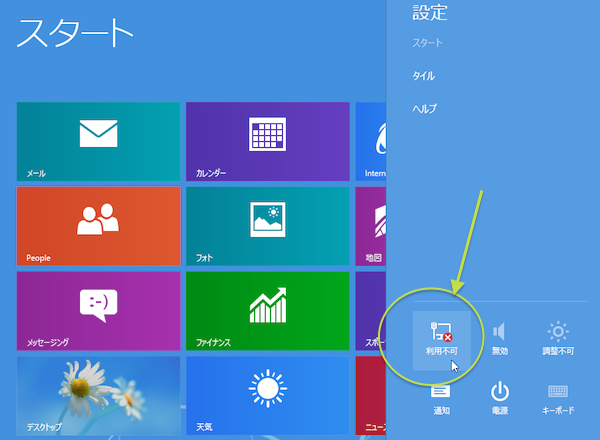
Parallelsから以下のページのようなアナウンスがでているので、Parallels Desktop 7以下のバージョンはアップグレードは行わない方がよかったのかもしれません…。
Windows8に関する最新情報
2013/01/05追記
アップグレードはできましたが、よく確認したら今迄使っていたアプリケーションが一切引き継がれていませんでした!Parallels Desktop 7でWin8へアップグレードする際は気をつけられた方がよいと思います。新規でインストールした時と同じ状態ですね。
症状
私に起こった症状は以下のような感じです。
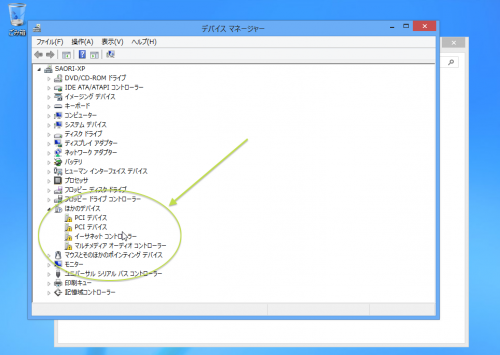
デバイスマネージャーを開くと上の画像のように!がついた項目があり、ネットワークを構成するのに必要なデバイスがインストールされていない(?)→通常のWindowsの場合はWindows側に最初から入っているもののようです。
このページを見て色々やっていましたが、Prallels Desktop for Mac でのネットワーク障害のトラブルシューティング|KB Parallels日本語があやしいし指示に従ってもその項目がなかったり、きちんと対処法がのっていなかったり結構わかりずらかったです…。
解決策
結局は上記参考ページの 7 の項目があたりでした!

Parallels ツールを再インストールする事でネットワークがつながりました。ここのなかに必要なデバイスなどが入っていたんですね!
Parallels Tools の再インストール
Parallels Tools の再インストールは簡単で、Parallelsのメニューの仮想マシンをクリックし、”Parallels Tools の再インストール”の項目をクリックします。
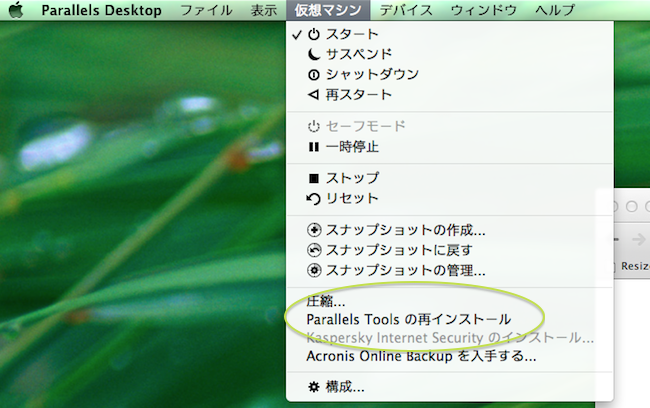
後は画面の指示に従って行くと次のようなウィンドウが出現してインストールが始まります。
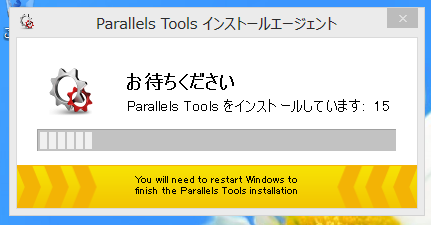
10分程で終了すると、インターネットへの接続や、Mac と Windows のファイル共有ができるようになりました!!!
トラブルの最中は原因が全然分からなくてもう諦めようかと思いましたが、終わってみるとわりと簡単になおりました。本当よかったです。


初めまして、梅津と申します。
今回、Windows8 proアップグレードキャンペーンに飛びついたのですが、パラレルデスクトップ7は対応してないと聞いてがっかりしてました。そんな折り、こちらのサイトに巡り会って地獄に仏の重いです。小生もパラレル7にXPを載せております。就きましては、誠に初歩的な質問で恐縮ですがWindows8 proアップグレードの手順をご教授くださいませんか。
XPには消えて困るデータはありませんのでインストール方法は
どのような方法でも結構です。今回入手したのがアップグレード版なのでXPに上書きインストールなのか解らず躊躇しております。お手数を煩わせて誠に恐縮ですが宜しくお願い致します。
梅津 様
初めまして、ブログを運営してますSaoriと申します。
アップグレードの手順ですが、私もちょっとうろ覚えです^^;
確かアップグレード版をMSのサイトで購入すると、
ダウンロードのURLがメールで送られてくると思います。
そのURLからインストールのファイル(上書き?だと思います)を
ダウンロードして、仮想で立ち上げたWindows XP内で実行し、あとは画面の案内に従って進んでいけばアップグレードできたと思います。
インストールが終わるとWindows8へアップグレードされてますが、
たぶんネットワークに繋がっていないと思いますので、
この記事のParallels Toolsを再インストールでネットワークに繋がります。
私はその後、Adobeソフトのファイルマネージャーをこの仮想でインストールしたのですが、動きませんでした…。その他の画像リサイズソフトや、セキュリティーソフト等はちゃんと動いています。
私は主に、インターネット閲覧位しか使っていませんので全然問題ありませんが、もしかしたら、一部のソフトはちゃんと動かないかもしれませんのでその辺をご確認の上でアップグレードされた方が安全かもしれません。
私も同じ問題でとても困っていたのですが、このページに出会い救われました。
わざわざ手順を開示してくださり、本当に感謝しています。そして、何より本当に分かりやすく書いて頂いていて、とてもありがたかったです。
parallels desktopのHPにも行ったのですが、あまりに専門的すぎて、素人の私にはまったくわからなかったので(苦笑)。
本当にありがとうございました。
是非、お礼が申し上げたくてコメント残しました。
jackie さま
コメントありがとうございます。そう仰って頂いてとてもうれしいです。公式のサイトはけっこう難しいですね^_^;